Kui soovid oma dokumente Wordis atraktiivselt kujundada, on oluline omada õiget teadmist kirjatüüpide ja vormingute kohta. See juhend annab sulle põhjaliku ülevaate sellest, kuidas saad fonte tõhusalt kohandada ning kasutada vormindusstiile, et oma dokumendid professionaalsena välja näeksid. Siin saad õppida samm-sammult, kuidas oma kirjatüüpi kohandada, loetavust suurendada ja kasutada huvitavate struktuuride loomiseks vormindusstiile.
Olulisemad teadmised
- Saad muuta kirjatüüpe ja -suurusi lihtsalt.
- Vormindusstiilid võimaldavad selget struktuuri sinu dokumentides.
- Textiefektid annavad sinu dokumentidele erilise välimuse.
Juhend samm-sammult
Vali ja kohanda kirjatüüpe
Et kohandada kirjatüüpi oma Wordi dokumendis, vajuta kõigepealt üleval menüüs asuvatele kirjatüüpidele. Sealt leiad palju eeldefineeritud kirjatüüpe nagu "Calibri", "Arial" või ka loomingulisemaid valikuid nagu "Comic Sans".
Vali endale meelepärane kirjatüüp. Kui näiteks valid "Comic Sans", rakendatakse see kohe märgitud tekstile. Jälgige, et ka kirja suurus ja muud vormindused mängivad olulist rolli.
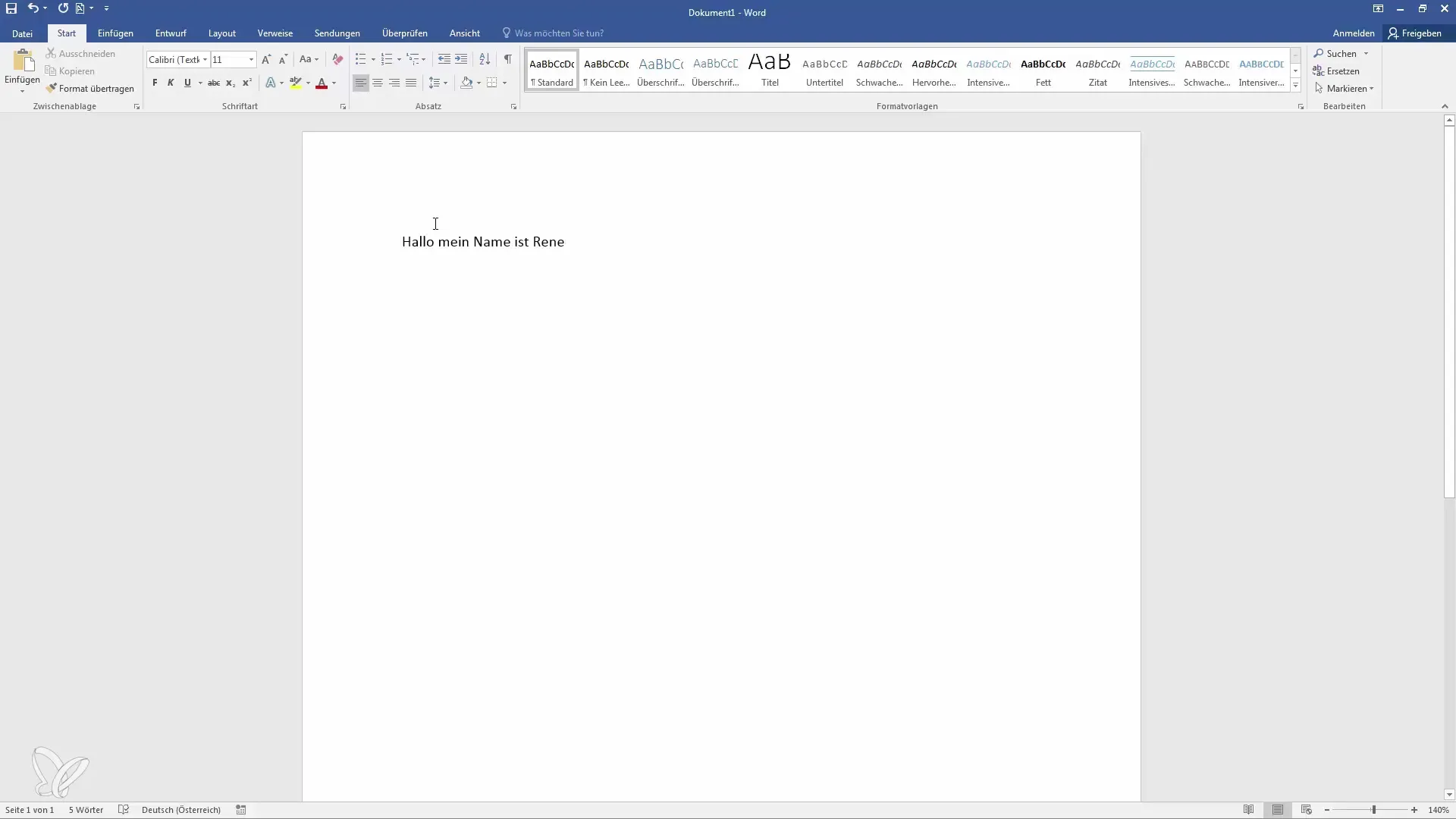
Kui soovid muuta kogu kirja suurust, saad teksti topeltklõpsuga märgistada ja muuta kirja suurust otse rippmenüüst. Suurem kirjasuurus võib aidata suurendada loetavust ja esile tuua olulist informatsiooni.
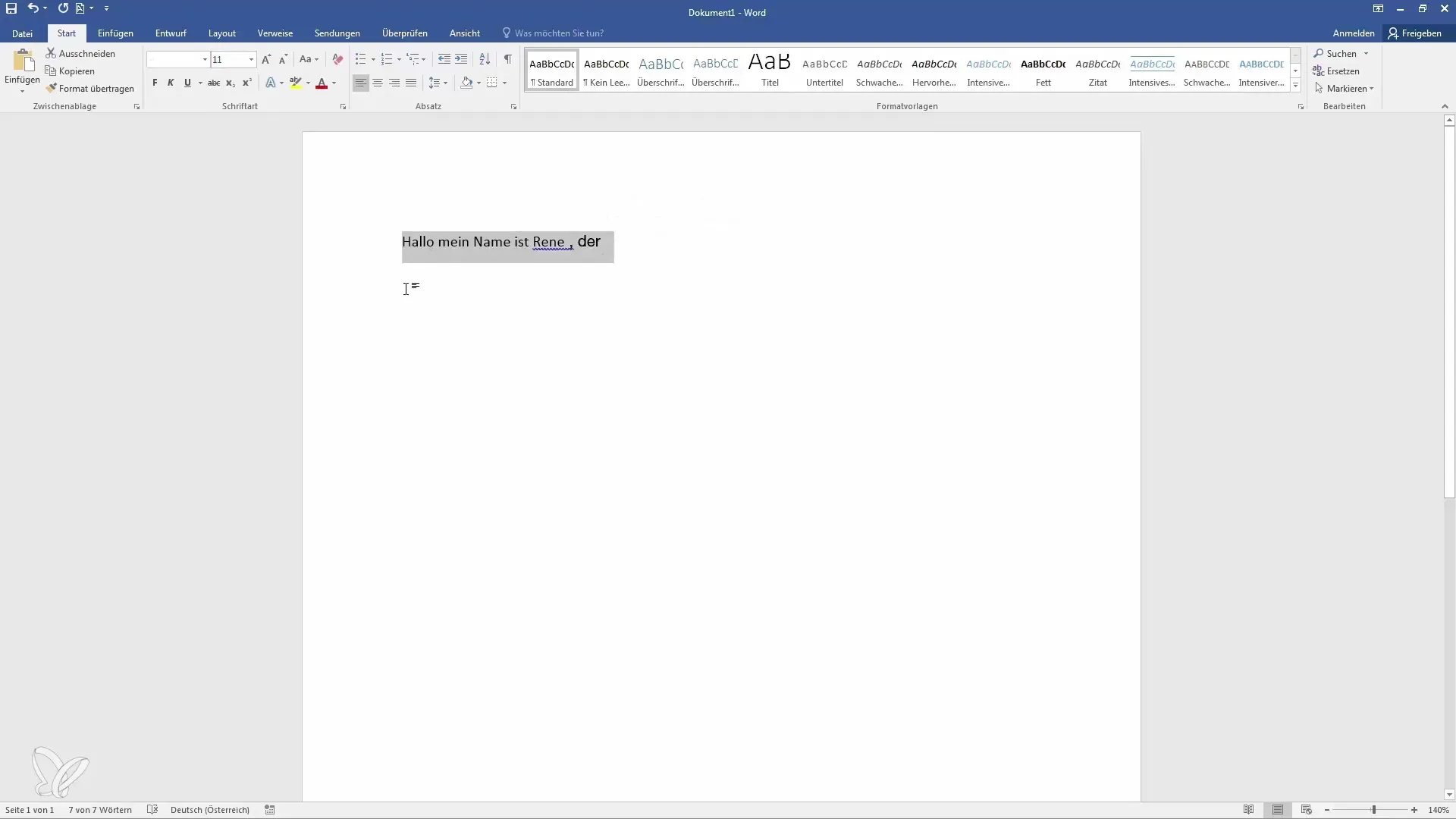
Textiefektid ja spetsiaalsed kirjatüüpide stiilid
Peale kirjatüübi valiku saad teksti ka vormindada. Näiteks saad teksti teha rasvaseks, kaldkirjaks või allakriipsutatud. Seda saad teha lihtsalt vastavate nuppude abil menüüs.
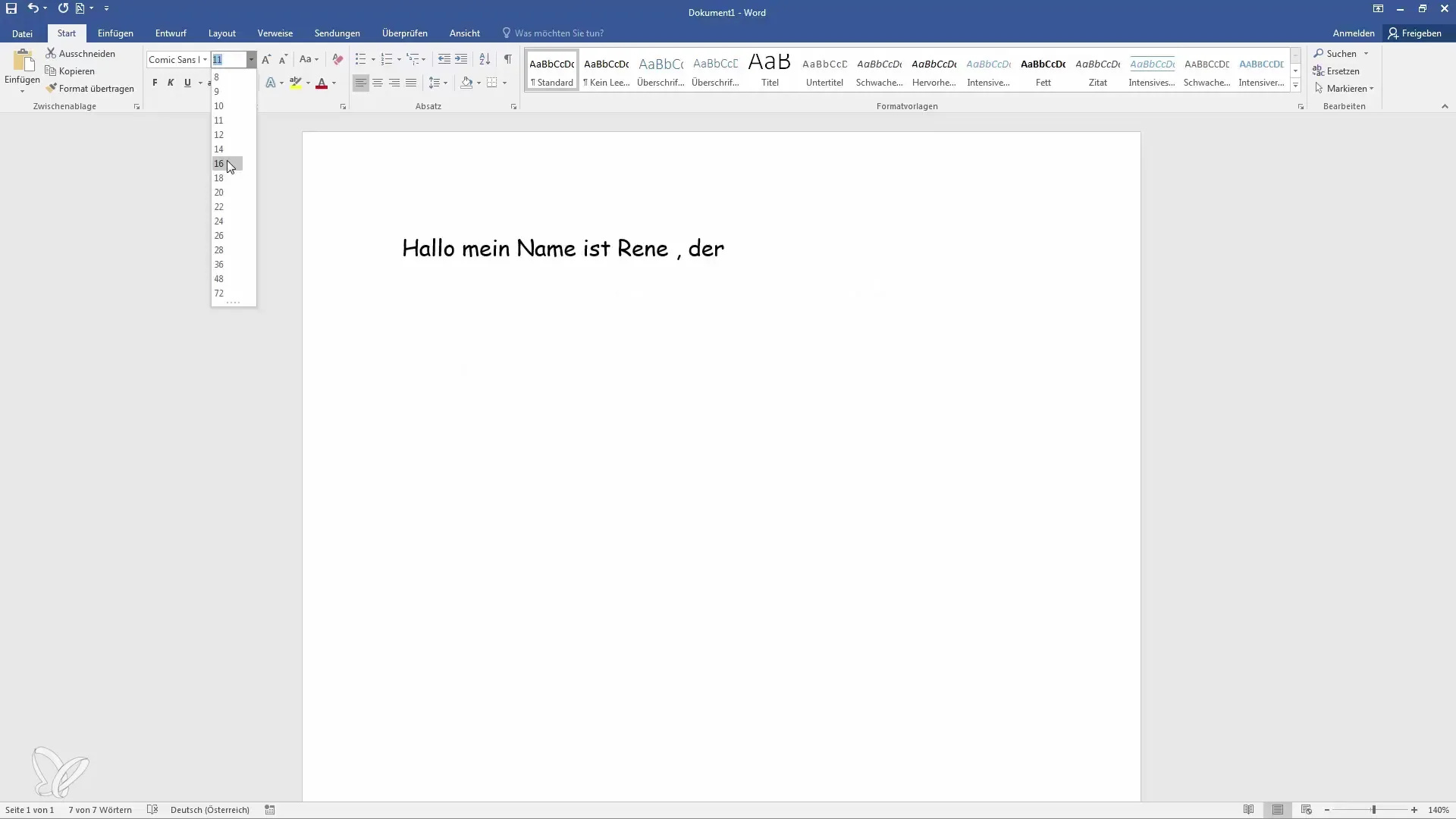
Kui soovid valida loovama lähenemise, on sul võimalik kasutada valikuid nagu "Läbikriipsutus" või "Ülespoole". Need funktsioonid aitavad kuvada informatsiooni läbipaistvalt või visuaalselt eristatult.
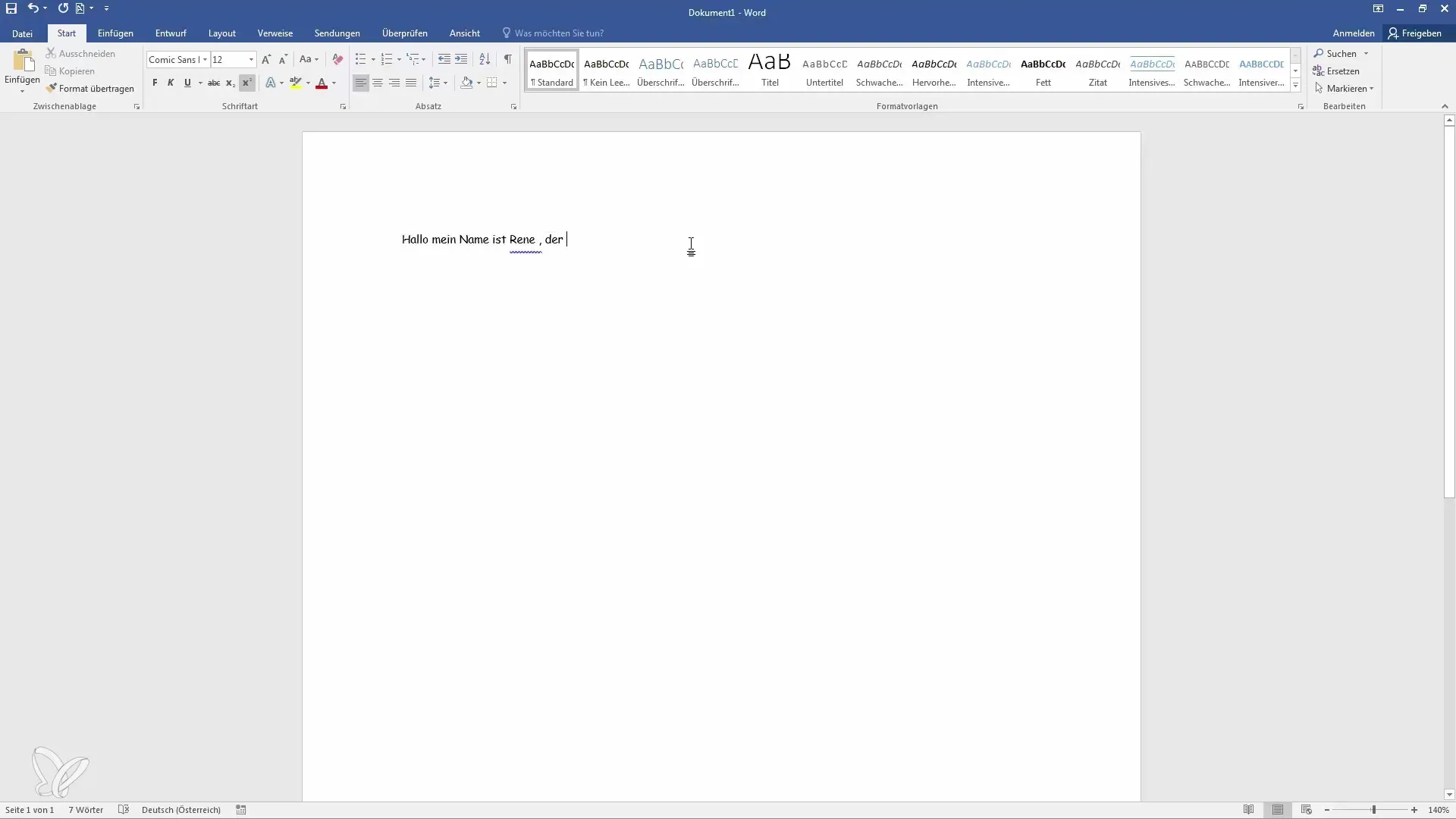
Textiefektide tagasivõtmine ja kustutamine
Kui sa pole vormindustega rahul, saad kõik rakendatud vormindused tagasi võtta. Vali soovitud tekst ja kasuta funktsiooni vorminduse kustutamine; see nullib teksti tagasi vaikeseadetesse.
Textiefektide lisamine
Texte efektsemaks muutmiseks on sama oluline. Saad lisada erinevaid textiefekte, nagu varjud, peegeldused või värvimuutused. Efekti rakendamiseks vali tekst ja liigu menüüs tekstiefektide juurde.
Texti tausta saab samuti värvita muuta, valides silmatorkava tekstivärvi, et esile tõsta olulisi tekstiosasid.
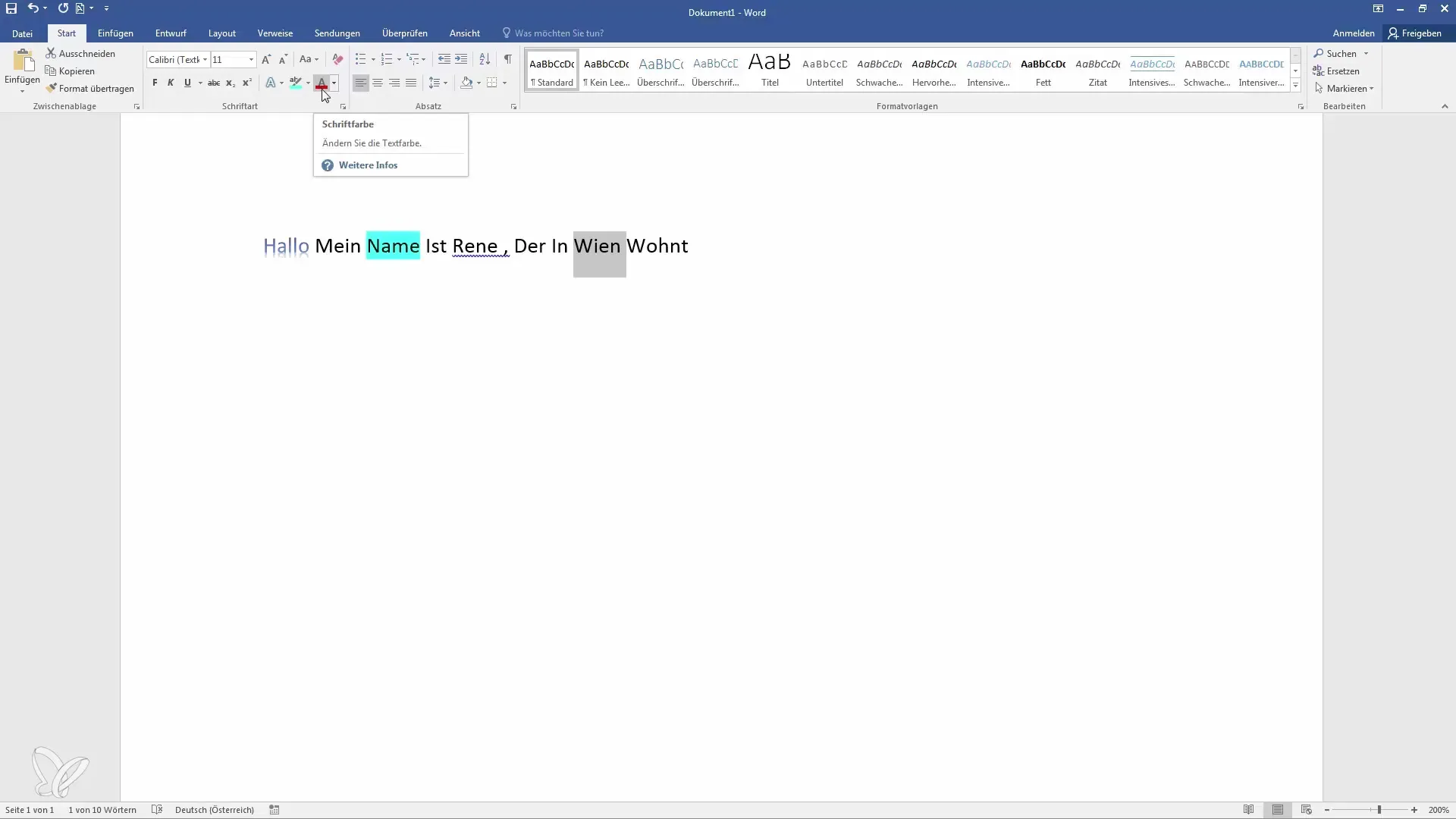
Vormindusstiilide kasutamine
Vormindusstiilid võimaldavad sul oma dokumentides luua järjepidevat struktuuri. Leiad need menüüst rubriigist "Vormindusstiilid". Kasuta eeldefineeritud stiile pealkirjadele, et muuta oma dokumendid lihtsasti loetavaks ja selgeks.
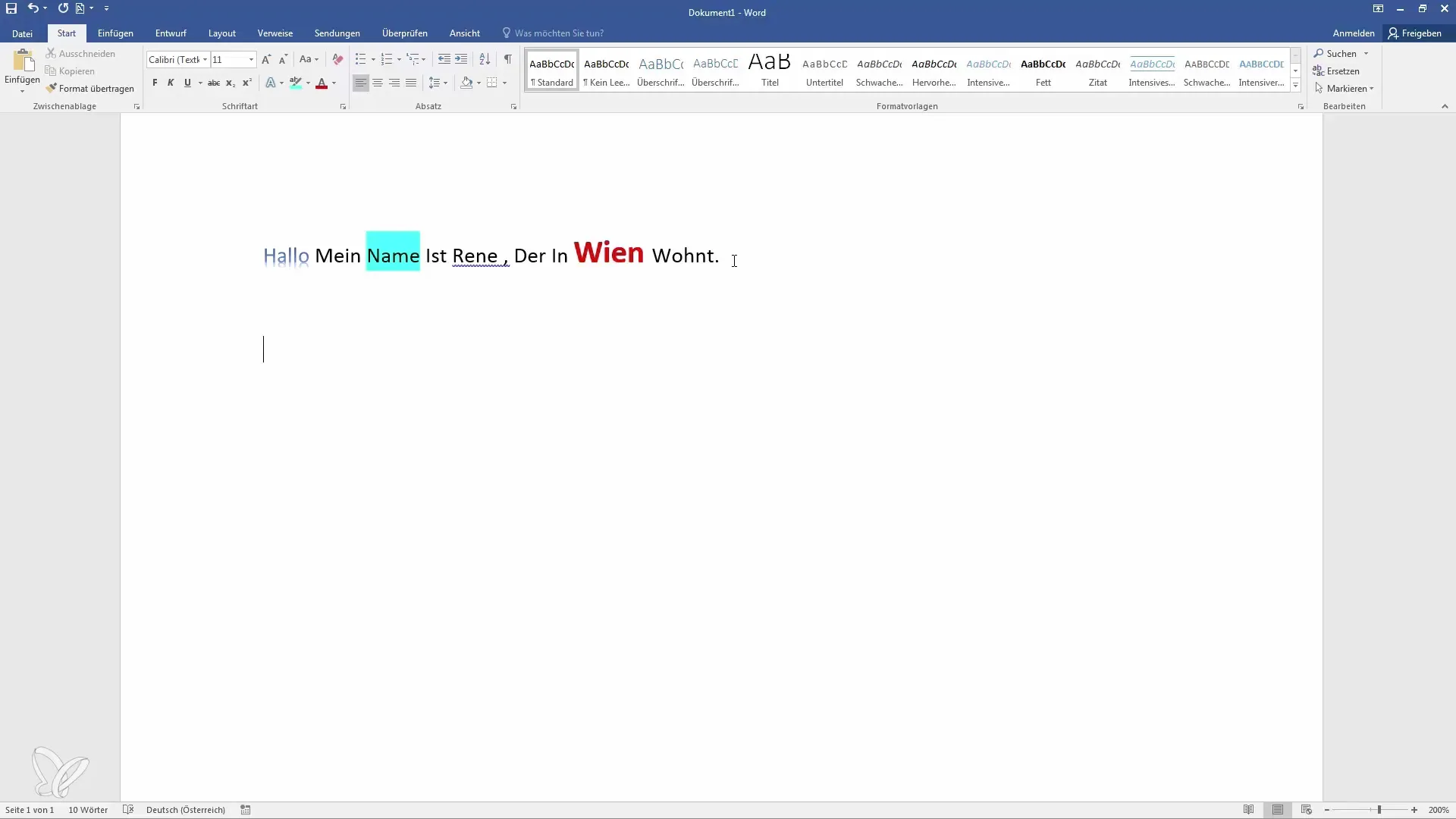
Kui soovid näiteks pealkirja "Europa" formaadikohaselt pealkirjaks 1 määrata, märgista tekst ja kliki vastaval stiilil.
Sama kehtib ka teiste alapealkirjade nagu "Deutschland" või "Berlin" puhul, mida saad määrata pealkirjadeks 2 või 3. See aitab lugejal sisu paremini mõista.
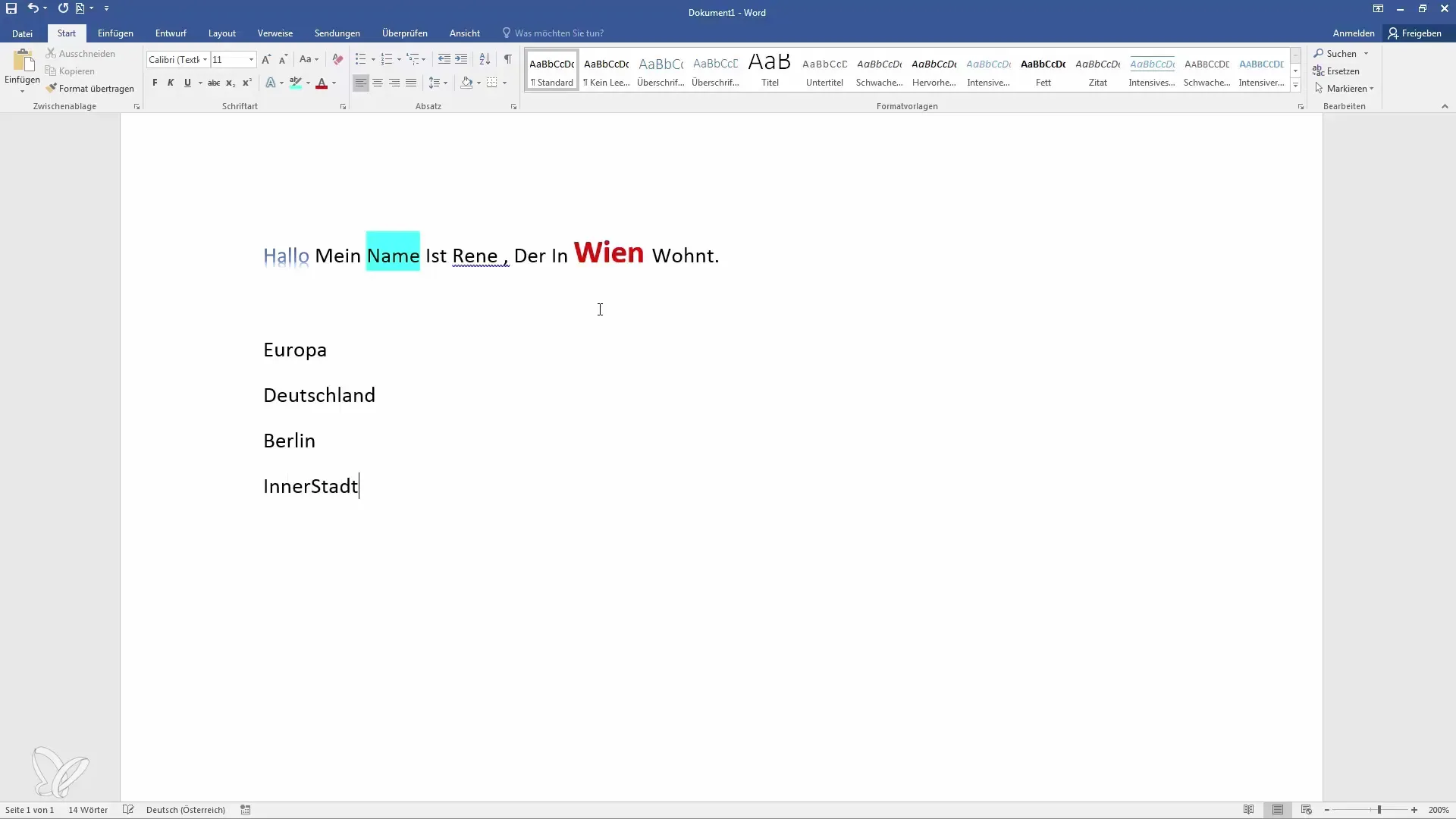
Vormindusstiilide kohandamine ja loomine
Sul on võimalus kohandada vormindusstiile enda soovi kohaselt või luua omi, et anda individuaalne puudutus. Muudatused kajastuvad kohe vormindusstiilide aknas.
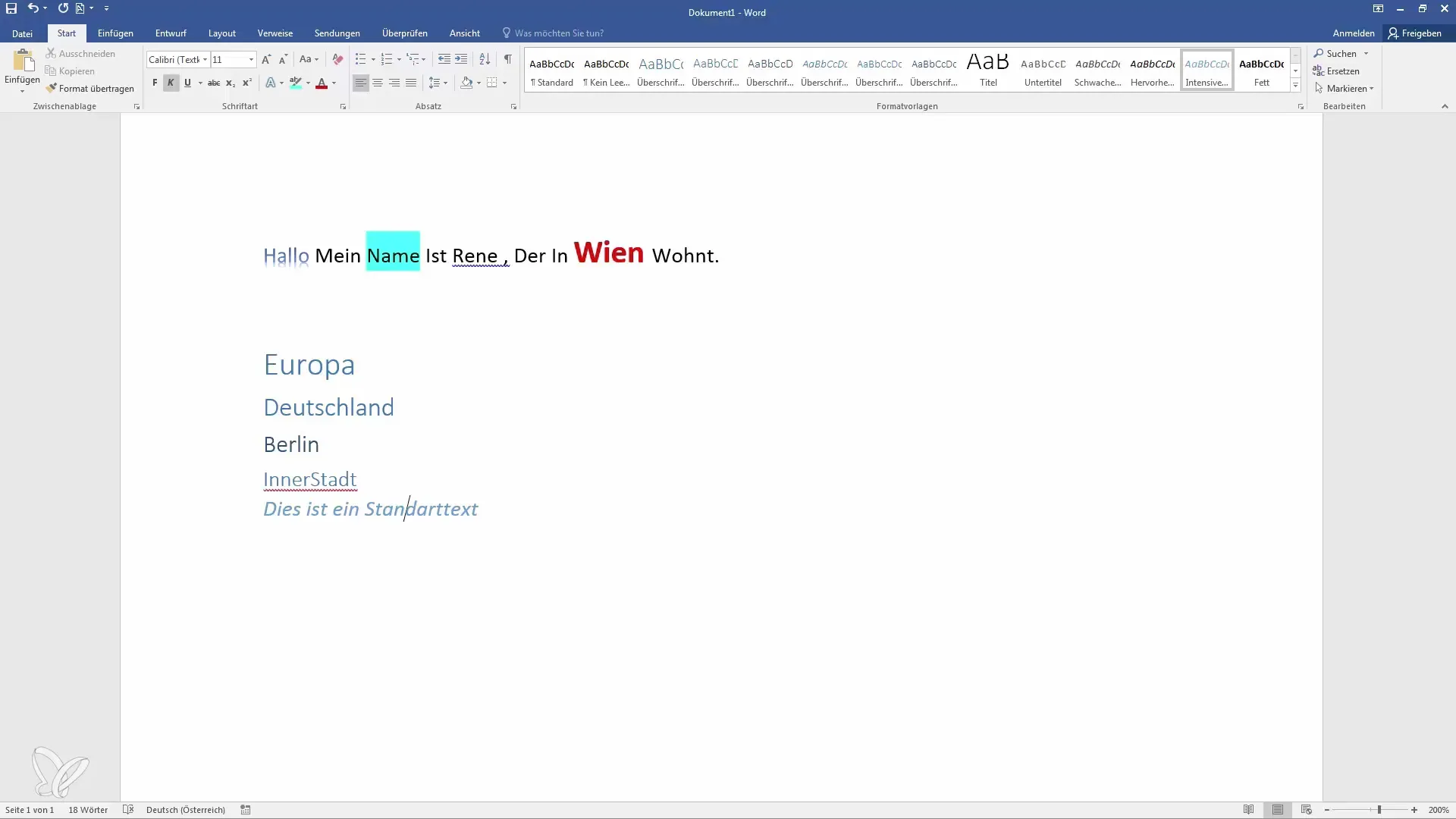
Veendu, et sa tunned olemasolevaid malle, kuna see võimaldab sul töötada kiiremini ja tõhusamalt. Järgmine õppetund käsitleb lõiguvormindusi, kuid selle teadmistega kirjatüpograafiast ja mallidest saad juba praegu palju abi.
Kokkuvõte
Selles õpetuses saite teada, kui olulised on õige fonditüüp ja -suurus Word-dokumentide kujundamisel. Lisaks saite teada, kuidas kasutada tekstiefekte ja vormingulaade, et esitleda oma dokumendid selgelt struktureeritult ja atraktiivselt. Nende näpunäidetega suudate oma tekstikujundust efektiivselt kujundada ja jõuda lugejani optimaalselt.
Korduma kippuvad küsimused
Kuidas muuta fonditüüpi Wordis?Saate muuta fonditüüpi Wordis, valides soovitud teksti ja valides menüüst uue fonditüübi.
Kuidas kasutada vormingulaade Wordis?Vormingulaade leiate ülaltoodud menüüst. Saate valida teksti ja valida sobiva vormingulao ühe klõpsuga.
Kas ma saan luua oma vormingulaade?Jah, saate luua ja kohandada oma vormingulaade, et anda oma dokumentidele isikupärane välimus.
Kuidas muuta fondi suurust?Valige soovitud tekst, minge fondi suuruse rippmenüüsse ja valige soovitud suurus.
Mida teha, kui mulle vormindus ei meeldi?Kui soovite vormingut lähtestada, valige tekst ja kasutage funktsiooni "Vormingu kustutamine", et naasta vaikeväärtustesse.


